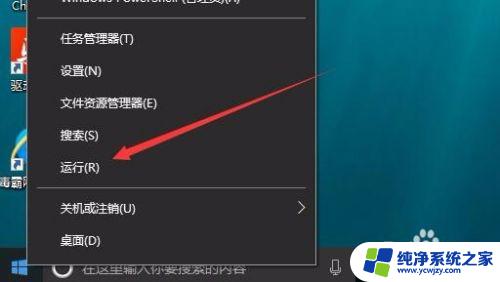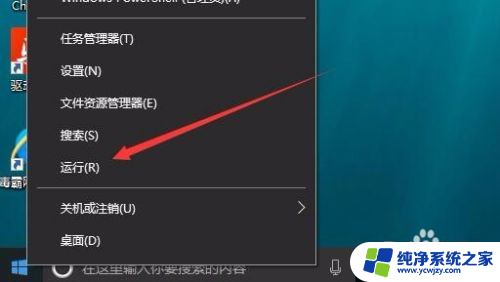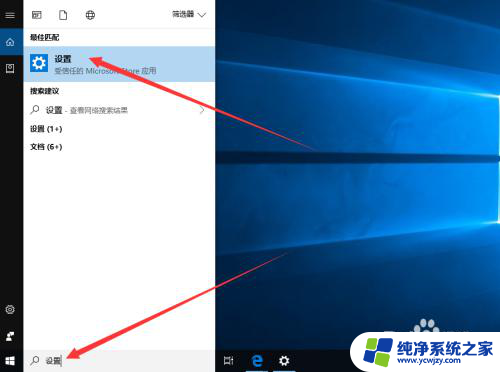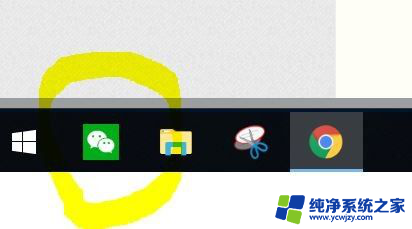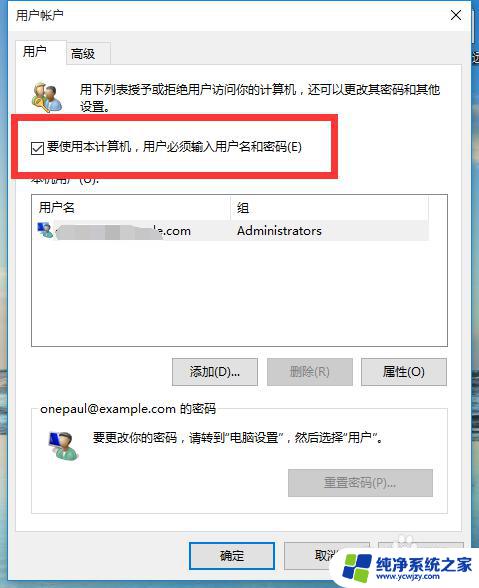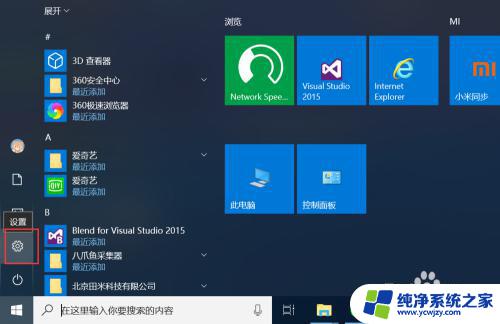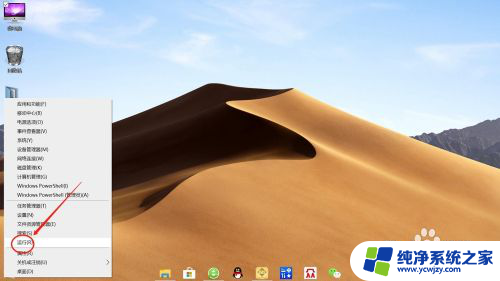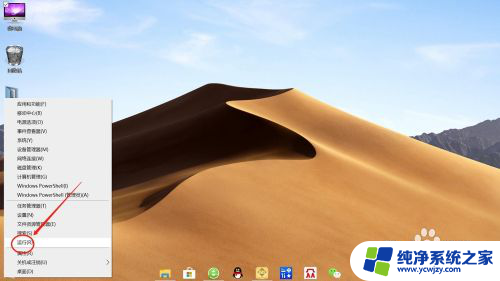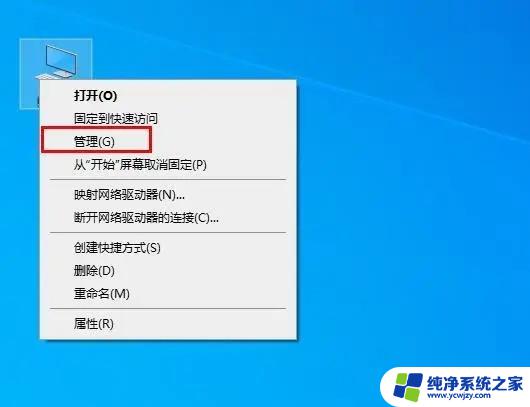电脑有两个登录账户怎么取消一个
更新时间:2024-05-31 11:53:17作者:yang
在使用电脑时,有时候会出现一个问题,就是在Win10开机时会出现两个用户账户,这种情况通常是因为电脑上存在两个登录账户,而系统默认会显示所有的账户。如果想要取消其中一个账户,其实是可以通过简单的操作来实现的。接下来我们就来看看如何取消一个账户,让开机只显示一个用户账户。
步骤如下:
1.在Windows10桌面右键点击开始按钮,在弹出菜单中选择“运行”菜单项
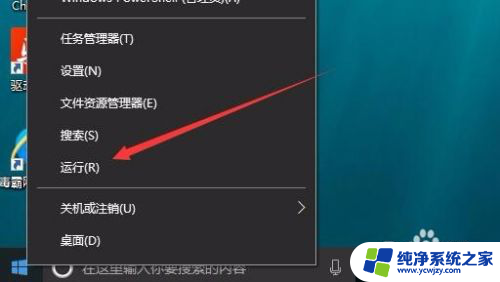
2.在打开的运行窗口中,输入命令netplwiz,然后点击下面的确定按钮
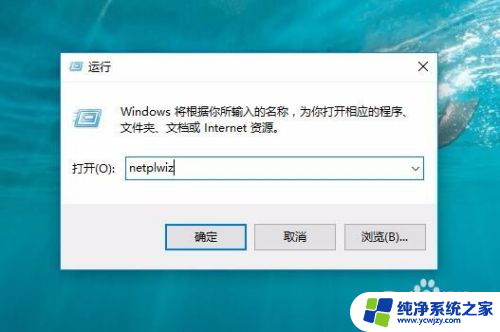
3.在打开的用户帐户窗口中,选中“要使用本计算机。用户必须输入用户名和密码”前的复选框
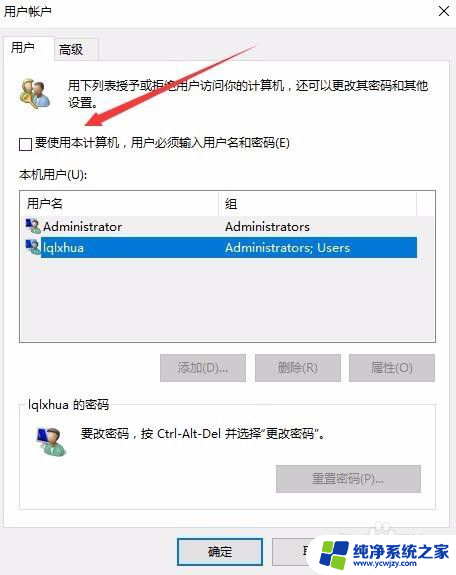
4.选中要修改的账户,然后点击右下角的“属性”按钮
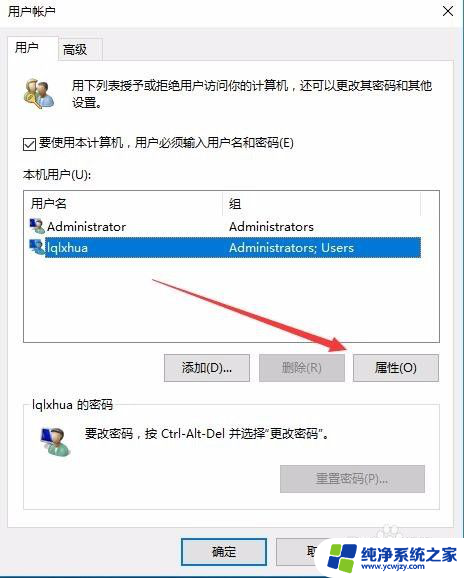
5.在打开的用户账户属性窗口中,在这里补全用户名与全名,最后点击确定按钮
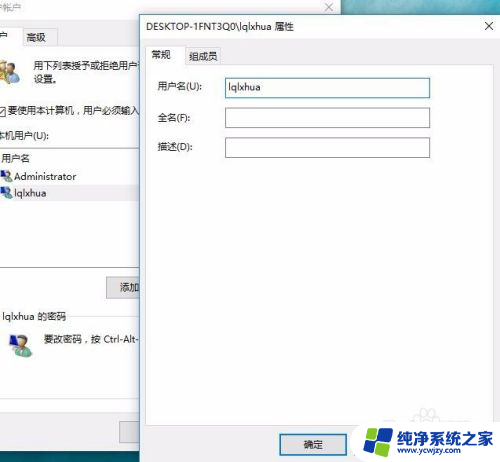
6.回到用户账户窗口后,取消“要使用本计算机。用户必须输入用户名和密码”前的复选,最后点击确定按钮,保存退出,重新启动电脑后,就不会再出现两个账户的情况了。
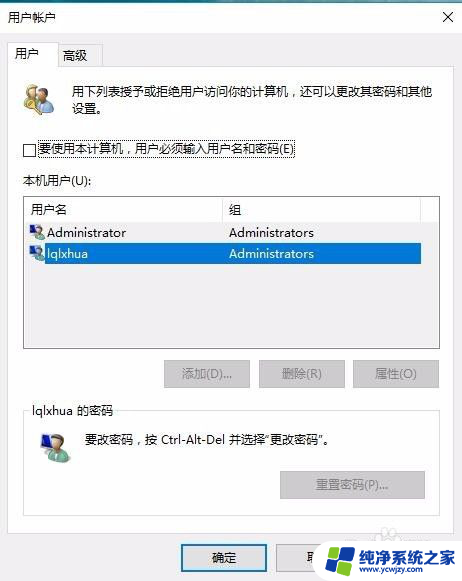
以上就是关于电脑有两个登录账户怎么取消一个的全部内容,如果你遇到了同样的问题,可以按照以上方法来解决。